Es kann für Sie problematisch sein, wenn der Shockwave Flash beim Surfen in Google Chrome plötzlich abstürzt. Wenn der Shockwave Flash nicht aus leicht zu beobachtenden Gründen oder bei Fehlfunktionen, wie z. B. der Unterbrechung der Internetverbindung, ausfällt, ist es meistens schwierig, dieses Problem einmal zu beheben.
Verglichen mit anderen Browsern scheint Google Chrome bei dem Absturz von Shockwave Flash leichter zu stecken. Diese Situation oder Fehlfunktion ist besonders selten, da Google Chrome normalerweise nicht friedlich mit Adobe Flash ausgeführt werden kann. Dies führt dazu, dass die Geschwindigkeit, mit der Sie surfen, langsamer wird oder sogar der gesamte Flash abstürzt.
Daher soll Ihnen dieser Beitrag eine Anleitung zur Verfügung stellen So beheben Sie Shockwave Flash-Abstürze in Google Chrome auf dem Mac.
Wie Shockwave Flash Crash Chrome Mac zu beheben?
Probieren Sie die folgenden Methoden aus, um Shockwave Flash-Abstürze in Google Chrome auf dem Mac zu beheben:
- Deaktivieren Sie die interne Installation von Flash in Chrome.
- Aktualisieren, Deaktivieren oder Deinstallieren der Software, die nicht mit Google Chrome übereinstimmt.
- Löschen Sie Chrome, um zum normalen Betrieb zurückzukehren.
- Deaktivieren Sie das installierte Flash des Betriebssystems.
- Installieren Sie Google Chrome erneut.
Inhalte: Wie Shockwave Flash Crash Chrome Mac zu beheben?Gründe für Ihre Shockwave-Flash-AbstürzeVerwenden Sie die Google-Software, um das Problem mit Shockwave Flash Crash Chrome Mac zu behebenVerwenden Sie iMyMac - Browser-Bereinigung, um das Problem zu beheben, dass Shockwave Flash nicht auf Chrome Mac reagiertAndere Möglichkeiten zur Behebung des Absturzproblems
Leute lesen auch:So aktualisieren Sie Adobe Flash Player für MacWie deinstalliere ich Flash Player auf einem Mac?
Gründe für Ihre Shockwave-Flash-Abstürze
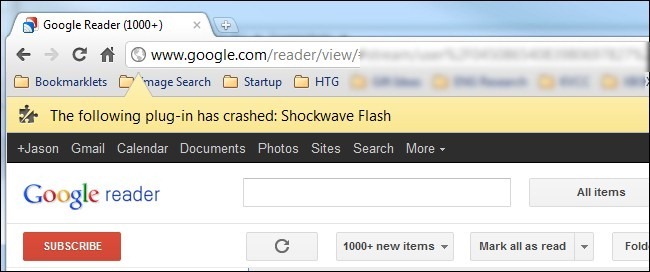
In Google Chrome unterscheiden sich die Gründe für die Abstürze von Shockwave Flash möglicherweise von denen in anderen Browsern, z. B. Firebox. Dies ist hauptsächlich darauf zurückzuführen, dass Google Chrome über eine eigene Flash-Komponente verfügt, während andere Browser zusammen mit dem Flash im System Ihres Mac arbeiten.
Der Flash von Google Chrome wird automatisch aktualisiert, wenn Sie ein Upgrade von Google Chrome durchführen. Aufgrund der besonderen Umstände von Chrome wird der Browser verwirrt, wenn Flash und Flash im System zur gleichen Zeit ausgeführt werden, sodass der Shockwave Flash abstürzt.
Was noch schlimmer ist, bleiben alle mit Flash verbundenen Webs auf Ihrem Mac hängen. Möglicherweise können Sie nicht feststellen, wie ernst die Situation ist und wie viele Bahnen schief gehen. Ihr Mac ist jedoch rücksichtsvoll und zeigt Ihnen die Warnung an, dass das folgende Plug-in abgestürzt ist: Shockwave Flash “auf dem Bildschirm.
Durch eine widersprüchliche Flash-Installation verursacht
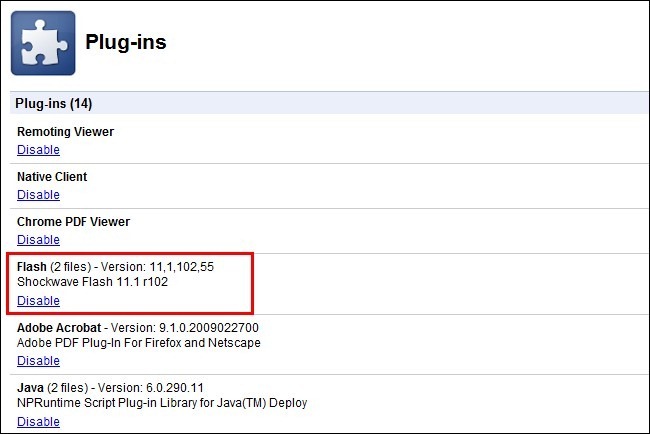
Zum einen gilt, obwohl es in Google Chrome auf Ihrem Mac eine Warnung zu Shockwave Flash gibt, da Adobe Flash ein separates Multimedia-System ist, reicht ein Fehler in Adobe Flash aus, um die Flash-Abstürze zu verursachen.
Zum anderen gibt es andere Probleme, die dieses Problem verursachen können, obwohl die Installation von Flash in Konflikt mit Flash die häufigste Ursache für den Absturz von Shockwave Flash in Google Chrome ist.
Wie kann man also überprüfen, ob der abstürzende Shockwave Flash durch eine widersprüchliche Flash-Installation verursacht wurde? Hier ist ein Kontrollpunkt für Sie. Zunächst sollten Sie Google Chrome auf Ihrem Mac ausführen.
Geben Sie dann "about: plugins" in die Adressleiste ein. Nach dem Drücken der Eingabetaste auf der Tastatur werden alle in Google Chrome installierten Plug-Ins angezeigt. Dies unterscheidet sich von den vom Benutzer installierten Erweiterungen.
Wenn Sie die beiden Flash-Elemente in der folgenden Abbildung finden, liegt der Grund für dieses Problem wahrscheinlich bei der in Konflikt stehenden Flash-Installation auf Ihrem Mac.
In der oberen rechten Ecke des Chrome-Bildschirms befindet sich ein [+] Klicken Sie auf dieses Symbol, um die in Google Chrome installierten Plug-Ins detailliert anzuzeigen.
Nun schauen Sie sich das Bild unten noch einmal an. Das rot hervorgehobene Element steht für die interne Flash-Installation von Chrome und ein anderes für die Flash-Installation des Host-Betriebssystems.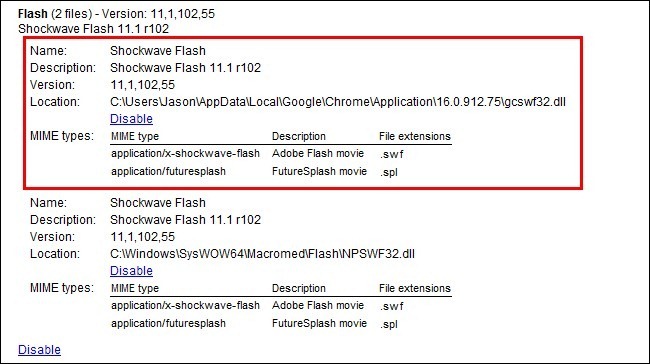
In diesem Fall müssen Sie die interne Flash-Installation von Chrome deaktivieren, um das abstürzende Shockwave Flash-Problem zu beheben. Klicken Sie auf den Link Disable (Deaktivieren), um den Chrome von Chrome nicht mehr auszuführen.
Schließen Sie den Artikel weiter und starten Sie Google Chrome erneut. Sie können auch die Testseite von Adobe besuchen, um sicherzustellen, dass Shockwave Flash funktioniert.
Hinweis: Sobald Sie den integrierten Flash von Chrome deaktiviert haben, wird der Flash nicht automatisch aktualisiert, wenn Sie ein Upgrade von Google Chrome durchführen. Denken Sie außerdem daran, Adobe Flash auf die neueste Version zu prüfen und zu aktualisieren.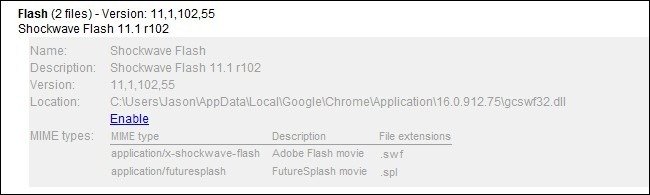
Durch widersprüchliche Software verursacht
In manchen Fällen führt eine nicht übereinstimmende Software auf Ihrem Mac zu Chrome-Abstürzen.
Geben Sie in der Adressleiste in Google Chrome "chrome: // conflict" ein, drücken Sie die Eingabetaste später, und Sie können eine Liste der Software anzeigen, die Shockwave Flash zum Absturz gebracht hat, und kurze Erklärungen für die Ursache dieses Problems anzeigen.
Sie können also ein Upgrade, eine Deaktivierung oder Deinstallation der Software in Betracht ziehen.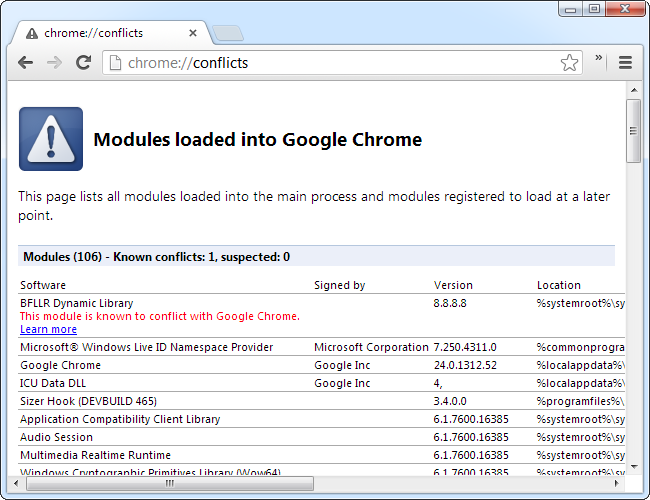
Verwenden Sie die Google-Software, um das Problem mit Shockwave Flash Crash Chrome Mac zu beheben
Es ist hilfreich für Sie, das Problem zu beheben, dass Shockwave Flash in Google Chrome abstürzt, indem Sie Chrome deaktivieren, um zum normalen Betrieb zurückzukehren, indem Sie das Software-Entfernungsprogramm von der Website herunterladen: www Google.com/chrome/srt/.
Starten Sie Google Chrome neu und setzen Sie es zurück, um den Absturz und andere Probleme gründlich zu beheben.
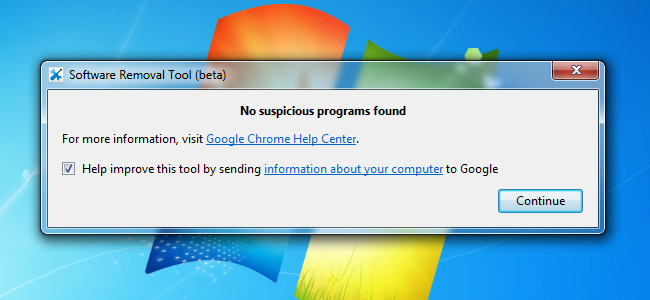
Verwenden Sie iMyMac - Browser-Bereinigung, um das Problem zu beheben, dass Shockwave Flash nicht auf Chrome Mac reagiert
PowerMyMac - Browserbereinigung ist ein Tool, das zum Löschen von Browsern verwendet wird, um Probleme des Browsers zu beheben. Es gibt mehrere Vorteile:
- Einfache Verwendung iMyMac - Browser Cleanup bietet Ihnen eine einfache Richtlinie, mit der Sie auf Ihrem Mac mehrere Klicks ausführen können, auch wenn Sie mit Mac eine neue Hand haben.
- Schnelle Erfahrung. Das Tool kann Ihren Mac schnell scannen und dann Ihre Anweisungen mit einer Ein-Klick-Löschoption vervollständigen.
- Kostenlose Testphase. Sie haben das Recht, das Tool herunterzuladen und die 500 MB-Daten ohne Bezahlung zu löschen.
- Mit diesem iMyMac - Browser Cleanup-Tool können Sie Tracks auf Ihrem Mac gezielt löschen.
Besuchen Sie die offizielle Website von iMyMac oder klicken Sie auf die Schaltfläche unten, um das PowerMyMac-Tool herunterzuladen.
Führen Sie die folgenden Schritte aus, um das Problem zu beheben, dass Shockwave Flash in Google Chrome auf Mac nicht reagiert:
- Laden Sie iMyMac PowerMyMac herunter und starten Sie es.
- Wählen Sie den Datenschutz und starten Sie das Scannen von Google Chrome.
- Vorschau und Auswahl der gewünschten Browserdaten für die Bereinigung.
- Warten Sie, bis die Browser-Reinigung abgeschlossen ist.

Andere Möglichkeiten zur Behebung des Absturzproblems
Wenn das Problem durch einen Konflikt mit der Flash-Installation verursacht wird, wirkt sich dies nicht auf die Deaktivierung des Chrome-Flash aus. Sie können das installierte Flash des Betriebssystems deaktivieren.
Außerdem können Sie ein Internet im Incognito-Modus besuchen, in dem die Erweiterungen deaktiviert werden können, die möglicherweise zu diesem Problem führen. Versuchen Sie nicht zuletzt, Google Chrome erneut zu installieren, wenn Shockwave Flash in anderen Browsern auf Ihrem Mac ausgeführt wird.
Hier finden Sie verschiedene Möglichkeiten für Sie in diesem Handbuch wie man Behebung von Shockwave Flash-Abstürzen in Google Chrome auf dem Mac.
Wenn Sie noch Fragen zu diesem Thema oder zu anderen Problemen haben, schreiben Sie uns bitte Ihre Kommentare oder Ideen oder schreiben Sie uns eine E-Mail. Wir antworten Ihnen so schnell wie möglich!



